Maison >interface Web >Tutoriel PS >Comment créer un texte à effet tridimensionnel dans PS
Comment créer un texte à effet tridimensionnel dans PS
- 藏色散人original
- 2019-08-20 10:52:1745681parcourir
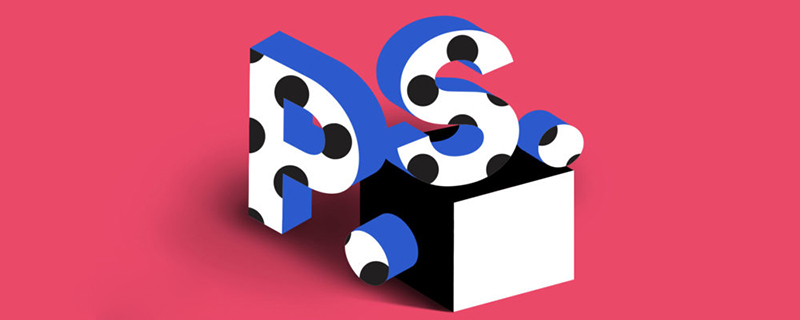
Comment créer un texte à effet tridimensionnel dans PS ?
Allumez l'ordinateur, démarrez le logiciel Photoshop et créez un nouveau fichier vierge. La taille et les paramètres spécifiques peuvent être déterminés en fonction de votre propre situation. L'effet est comme indiqué sur l'image.
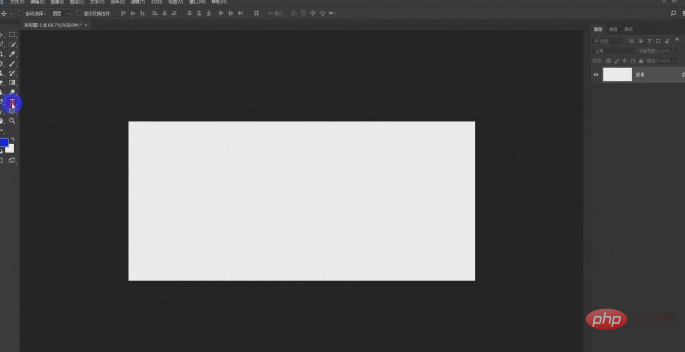
Utilisez l'outil de police de touche "T" dans le logiciel de didacticiel Photoshop pour créer une police. Ensuite, dans le panneau de caractères, ajustez la taille et les attributs de la police. police épaisse, comme indiqué.
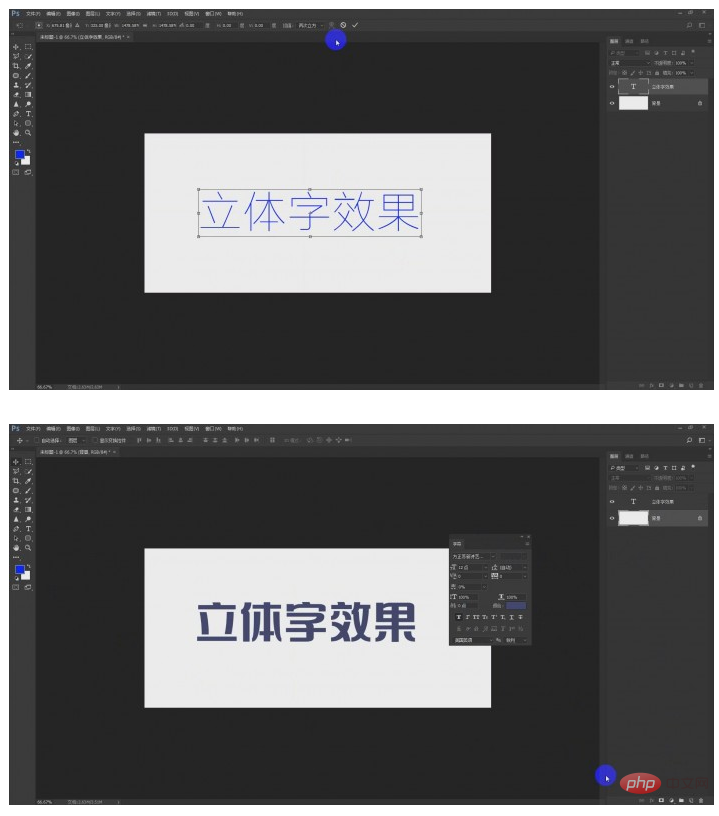
L'étape suivante consiste à créer un effet tridimensionnel, qui est l'étape la plus critique.
Copiez le texte sur un calque, déplacez-le vers la position du calque sous le texte, puis utilisez les touches Ctrl+T, qui est la commande de transformation gratuite, pour transformer le texte copié et le déplacer vers la droite. . N'hésitez pas à baisser le coin, puis à valider.
Ensuite, répétez simplement cette action de commande.
Utilisez la combinaison de touches de raccourci Ctrl+Alt+Shift+T, puis effectuez plusieurs opérations pour copier plusieurs calques de texte.
Comme le montre l'image.

Les calques d'effet tridimensionnels créés peuvent être fusionnés en un seul calque, de sorte qu'il soit plus pratique d'ajuster la couleur et de modifier l'effet ultérieurement. Comme le montre l'image, il s'agit de l'apparence du texte de l'effet tridimensionnel préliminaire réalisé dans le didacticiel Photoshop.


Habituellement, pour l'effet de personnage tridimensionnel, la couleur supérieure est plus claire, tandis que l'arrière-plan (effet tridimensionnel) est plus foncé, ajustez une couleur, comme indiqué sur la figure.

La production de personnages tridimensionnels comme indiqué sur l'image n'est qu'une seule couleur, donc elle ne sera certainement pas belle.
Nous créons donc différents styles de couleurs avec des transitions dégradées pour les personnages tridimensionnels.
Créez un nouveau calque vierge, utilisez l'outil Pinceau, puis peignez, et enfin coupez le masque de calque, puis peignez l'effet et intégrez-le dans la forme de la police. Comme le montre l'image.

De la même manière, appliquez l'effet tridimensionnel des personnages tridimensionnels. Rendez les parties sombres plus sombres et les positions de luminosité légèrement plus claires, de manière à créer un effet transparent.
Au moment de la production, les détails sont souvent l'arme magique pour gagner le logiciel Photoshop.


Créez un groupe de personnages tridimensionnels créés précédemment, copiez une copie, puis effectuez une opération de transformation verticale pour créer une projection effet.
L'effet de projection de la création de personnages en trois dimensions dans le didacticiel Photoshop, comme le montre l'image.

Après avoir réalisé des personnages en trois dimensions et ajouté des couleurs et des projections, vous pouvez également ajouter quelques effets de lumière.
Recherchez des matériaux à effet de lumière dans Baidu, puis après avoir trouvé un matériau satisfaisant, copiez-le et collez-le, comme indiqué sur l'image.
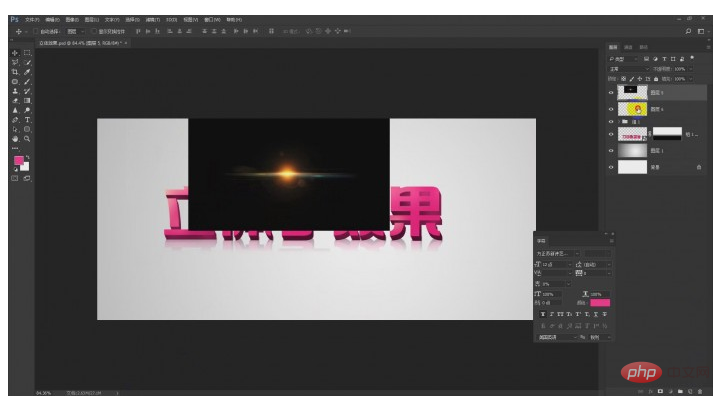
Dans le style de calque, sélectionnez le mode filtre de couleur pour bloquer le fond noir et laisser l'effet de lumière.
Ajustez l'effet de lumière à la position appropriée dans Photoshop, comme indiqué sur l'image.

Trouvez quelques matériaux d'effet de lumière supplémentaires et effectuez des ajustements dans le fichier de création de personnage 3D du didacticiel Photoshop.
En même temps, la couleur de l'effet de lumière peut également être ajustée dans la commande de teinte et de saturation.
Comme le montre l'image, créez des effets de personnages tridimensionnels avec trois effets de lumière.
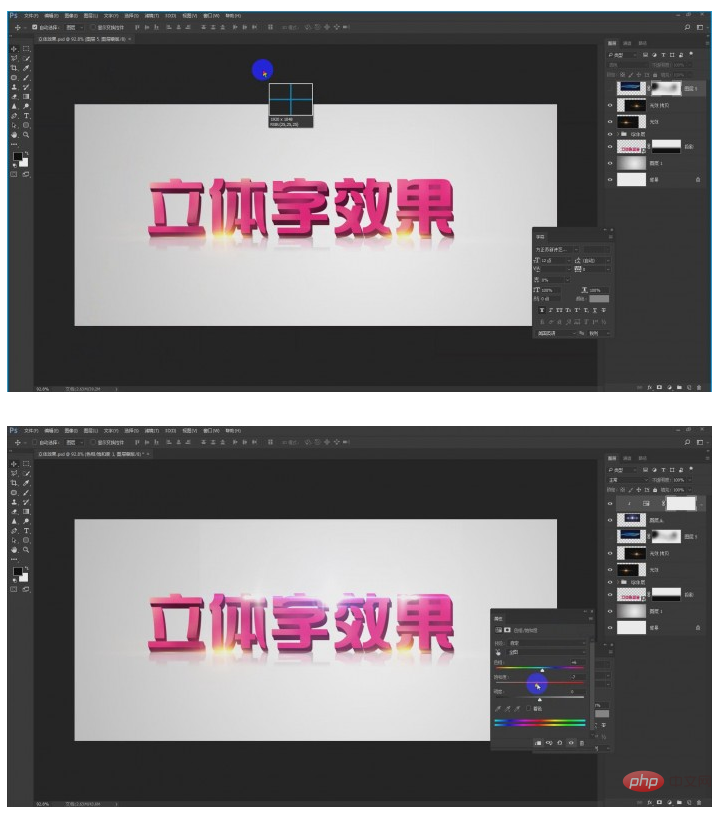
Complet :

Cette méthode est relativement simple et rapide pour créer des personnages en trois dimensions. Le logiciel Photoshop est très puissant, et il en existe d'autres
.Ce qui précède est le contenu détaillé de. pour plus d'informations, suivez d'autres articles connexes sur le site Web de PHP en chinois!

